Unterhaltung ist heutzutage auf dem Vormarsch und Hulu ist zufällig einer der besten Streaming-Dienste für Unterhaltungszwecke. Hulu ist nicht nur ein Streaming-Dienst, sondern ein Live-TV-Dienst mit Tausenden von Filmen und Episoden. Dies ist die beste Möglichkeit, Online-Unterhaltung zu genießen, unabhängig davon, ob Sie zu Hause einen Fernseher oder nur ein Smartphone haben.
Eine Sache, die Hulu für manche Menschen jedoch schwierig macht, sind Standortbeschränkungen. Dies schränkt Ihre Fähigkeit ein, andere Shows zu finden, wenn Sie reisen oder Zeit in anderen Gegenden verbringen. Aber die Technologie hat es möglich gemacht, den Standort von Hulu zu ändern. Es macht Spaß, Ihre Lieblingssendungen anzusehen, während Sie im Urlaub sind oder einfach bei der Arbeit sitzen.
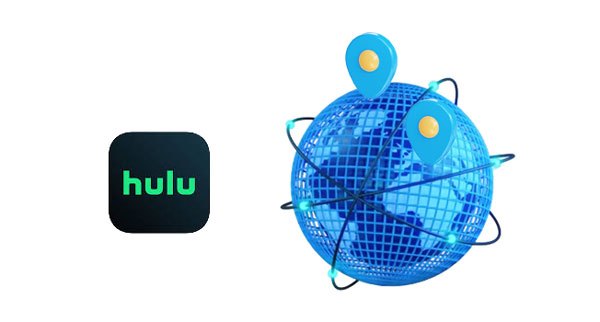
Wie Sie wissen, erlaubt Hulu nur Nutzern in den Vereinigten Staaten, seine Dienste zu streamen. Dies ist auf die Rechtevereinbarungen zurückzuführen, die Hulu mit Inhaltsanbietern und Kanalpartnern abgeschlossen hat. Aus diesem Grund wird Ihr Standort benötigt, bevor Sie das Recht zur Nutzung erhalten. Kurz gesagt, Ihr Standort bestimmt, ob Sie auf Hulu schauen.
Obwohl die meisten TV-Dramen und -Shows in den USA landesweit abgerufen werden können, hat Live TV aus Hulu nicht das Recht, seine Live-Streaming-Kanäle an alle Menschen zu verkaufen, wie etwa regionale Sport- oder lokale Nachrichtensender. Hulu Live TV zeigt die regionalen Kanäle basierend auf den jeweiligen Heimatorten an. Daher sollten Sie Ihren Heimatstandort auf Hulu aktualisieren, bevor Sie sich lokale Inhalte ansehen, während Sie an einen neuen Ort ziehen.
Im Allgemeinen verwendet Hulu eine IP-Adresse und den GPS-Standort des Geräts, um den Standort Ihres Zuhauses zu ermitteln. Nachdem Sie das Gerät mit dem Netzwerk verbunden haben, kennt Hulu sofort Ihre IP-Adresse und Ihren GPS-Standort, was es ziemlich schwierig macht, die geografisch eingeschränkten Dienste zu umgehen, wenn Sie ins Ausland oder in einen anderen Staat reisen.
Nachdem Sie verstanden haben, warum Hulu Ihren Standort benötigt, möchten Sie nun wissen, wie Sie den Standort auf Hulu ändern können.
Es ist sehr einfach, den Live-Standort von Hulu zu ändern, wenn Sie in einen neuen Bundesstaat ziehen, indem Sie einfach das Heimnetzwerk in den Einstellungen aktualisieren. Sie werden feststellen, dass dies ziemlich ähnlich ist, als wenn Sie Ihren Heimatstandort zum ersten Mal einrichten.
Vorausgesetzt, dass Ihre unterstützten Geräte eine Verbindung zum neuen Netzwerk herstellen können, kann Hulu das Netzwerk leichter identifizieren und Sie über die vorgenommenen Standortänderungen informieren. Sie müssen nur Ihren neuen Standort zu Ihrem Zuhause machen, indem Sie auf die Registerkarte „Ja, diesen Standort zu meinem Zuhause machen“ klicken, und schon ist die Einrichtung abgeschlossen.
Schritt 1: Melden Sie sich auf von Hulu unterstützten Geräten bei Ihrem Hulu-Konto an.
Schritt 2: Klicken Sie auf das „ Profil “-Symbol. Suchen Sie nach der Registerkarte „ Datenschutz und Einstellungen “ und klicken Sie darauf. Wählen Sie dann die Option „ Startseite festlegen/ändern “.
Schritt 3: Bestätigen Sie anschließend den neuen Standort, zu dem Sie wechseln möchten.
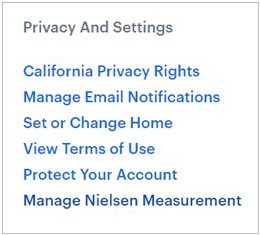
Das ist es. Die Arbeit ist nun erledigt und Ihr Heimatstandort auf Hulu wurde in eine neue Adresse geändert. Sie können jetzt sofort damit beginnen, jeden lokalen Streaming-Kanal zu genießen. Hulu erlaubt Ihnen jedoch nicht, häufig den Standort über das Heimnetzwerk zu wechseln. Sie können Ihren Wohnort maximal viermal im Jahr ändern. Beachten Sie daher immer den Zeitpunkt, wenn Sie den Hulu-Standort wechseln.
Lesen Sie auch: Welches ist die beste Fake-GPS-App? Schauen Sie sich die Liste an – 10 ausgezeichnete Optionen
Auf den meisten Smart-TVs, die mit Android laufen, ist Hulu bereits vorinstalliert. Wenn auf Hulu „4/4 Standortänderungen verbleibend“ angezeigt wird, bedeutet dies, dass Sie noch vier Mal Zeit haben, Ihren Heimatstandort auf Hulu zu ändern. Wenn Sie jedoch ohne geografische Einschränkungen auf Hulu schauen möchten, gehen Sie wie folgt vor:
Schritt 1: Holen Sie sich ExpressVPN von der offiziellen Website, öffnen Sie den Smart TV und gehen Sie zum App Store. Geben Sie „ ExpressVPN “ in das Suchfeld ein und klicken Sie auf „ Los “. Nachdem Sie das VPN gefunden haben, installieren Sie es.
Schritt 2: Öffnen Sie die Anwendung und geben Sie die Anmeldeinformationen ein. Klicken Sie auf die Option „ VPN konfigurieren “, folgen Sie den Anweisungen auf dem Bildschirm und richten Sie die VPN-Verbindung ein.
Schritt 3: Tippen Sie auf „ Einschalten “ > „ Standort auswählen “ und wählen Sie einen neuen Ort aus, der mit Ihrem Hulu-Netzwerkstandort übereinstimmt. Öffnen Sie nun die Hulu-App und schauen Sie sich den gewünschten Kanal an.

Weiterführende Literatur: Was ist, wenn Sie einen neuen Standort für Hinge festlegen möchten? Mach dir keine Sorgen. Sie können diesem bewährten Leitfaden folgen.
Als PC-Benutzer sind Sie außerdem nicht an einen bestimmten Standort gebunden und können Ihren Hulu-Standort problemlos ändern. Kein Mediaplayer zum Genießen Ihrer Lieblingskanäle. Sie können die Hulu-Website mit jedem Browser aufrufen und problemlos mit dem Anschauen beginnen. Nachdem Sie jedoch den Hulu-Standort auf Ihrem PC mit den folgenden Schritten geändert haben:
Schritt 1: Holen Sie sich ExpressVPN für Windows und installieren Sie es auf dem PC. Öffnen Sie nach der Installation die Anwendung und melden Sie sich bei Ihrem Konto an.
Schritt 2: Klicken Sie auf die Option „ Einschalten “ und tippen Sie auf das Drei-Punkte-Menü neben dem Standort, um Ihren benutzerdefinierten Standort einzurichten.
Schritt 3: Wählen Sie „ Vereinigte Staaten “ oder andere Gebiete in der Liste aus und wählen Sie die Stadt aus, die als neuer Standort dienen soll.
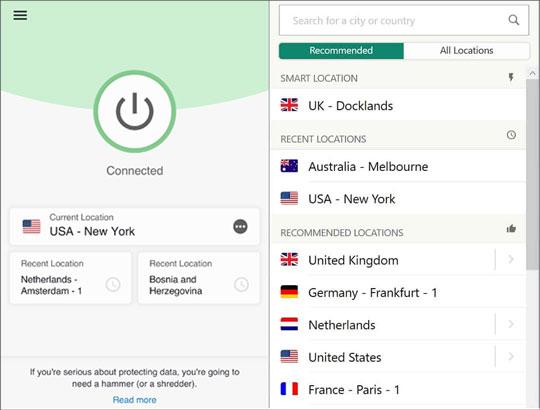
Erfahren Sie mehr: Sie können Ihre Privat- und Arbeitsadresse auch problemlos in Google Maps ändern . Hier sind 3 Methoden als Referenz.
Viele von uns schauen sich gerne Videos auf Hulu an, und das ist auch mit Android-Handys möglich. Es kann eine beliebte Möglichkeit sein, sich etwas Linderung von Netflix-Binges zu verschaffen. Wenn Sie Ihr Seherlebnis noch einmal verbessern möchten, können Sie eine GPS-Spoofing-App verwenden, um Ihren Hulu-Live-Standort zu ändern. Sie können beispielsweise die Fake GPS Location-App auf Ihrem Android-Gadget verwenden. Hier ist wie:
Schritt 1: Gehen Sie zu Google Play und suchen Sie nach „ Fake GPS Location “. Dann installieren Sie es auf Ihrem Telefon.
Schritt 2: Führen Sie die App „Einstellungen“ aus und wählen Sie die Option „ Entwickleroptionen “ > „ App für simulierte Standorte auswählen “. Dann wählen Sie diese Fake-GPS-App.
Schritt 3: Öffnen Sie den Standort-Spoofer und wählen Sie eine gewünschte Position auf der Karte aus. Klicken Sie dann auf das grüne „ Play “-Symbol. Ihr Standort auf dem Gerät wird geändert. Jetzt können Sie Hulu öffnen, um Ihren Standort zu überprüfen.
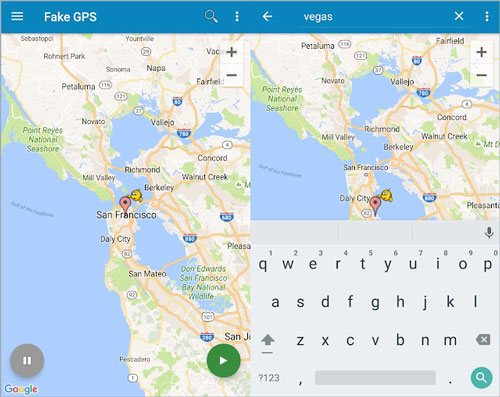
Wenn Sie ein iPhone mit iOS 12 oder höher haben, können Sie sich glücklich schätzen, denn Sie können die Hulu-Anwendung installieren und alle Vorteile genießen, die sie in Ihrer Region bietet. Darüber hinaus können Sie die geografischen Beschränkungen mühelos umgehen und US-Fernsehsender so ansehen, wie Sie es möchten. Um den Hulu-Standort auf Ihrem iPhone zu ändern, gehen Sie folgendermaßen vor:
Schritt 1: Laden Sie VPN Location Changer aus dem Apple Store herunter und installieren Sie die App auf Ihrem iPhone.
Schritt 2: Öffnen Sie die App und erlauben Sie ihr den Zugriff auf Ihr Gerät. Klicken Sie dann auf „ Verbinden “, um die Änderung zu starten.
Schritt 3: Tippen Sie anschließend auf das Symbol „ Ändern “, um einen Bereich in der Liste auszuwählen. Sie können jetzt das neue Standort-Internet für Hulu nutzen.
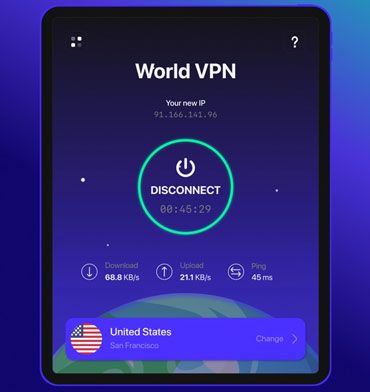
„Der Heimatort von Hulu wird zu oft geändert, daher lässt Hulu mich meinen Heimatort nicht ändern. Ich möchte aber zu meiner häufig verwendeten Adresse wechseln. Was kann ich tun?“
Möchten Sie Ihren Hulu-Standort ändern, um die neuesten Folgen Ihrer Lieblingssendungen anzusehen? Möchten Sie die Beschränkungen für Hulu aufheben und die Sendung ansehen, auch wenn Sie sich in einem anderen Land befinden? GPS Changer ist die richtige Software für solche Aufgaben. Mit diesem Tool können Sie den Standort auf Hulu mit wenigen Klicks ändern. Darüber hinaus funktioniert das Tool sowohl auf iOS- als auch auf Android-Geräten gut.
Mit dieser Software können Sie sich dank der Teleportfunktion schnell an einen beliebigen Ort auf der Welt bewegen. Neben der Standortänderung auf Hulu kann die App auch den Standort auf Apps wie Instagram und Facebook sowie AR-basierten Spielen wie Pokemon Go fälschen .
- Ändern Sie ganz einfach Ihren Standort auf Android oder iOS.
- Alle geobasierten Apps wie Hulu erkennen Ihren neuen Standort auf Ihrem Mobilgerät.
- Helfen Sie dabei , Ihr GPS für Zenly, Snapchat und weitere soziale Apps zu ändern .
- Helfen Sie beim Spielen von AR-Spielen, ohne das Haus verlassen zu müssen.
- Ihr tatsächlicher Standort wird nicht preisgegeben.
Laden Sie diesen GPS-Wechsler unten herunter.
Schritt 1: Laden Sie das Programm herunter und installieren Sie es auf Ihrem Computer. Starten Sie es und klicken Sie auf die Registerkarte „ Erste Schritte “.
Schritt 2: Verbinden Sie Ihr Mobilgerät mit einem funktionierenden USB-Kabel mit dem PC oder Mac. Wählen Sie dann Ihr Gerät aus und klicken Sie auf „ OK “.
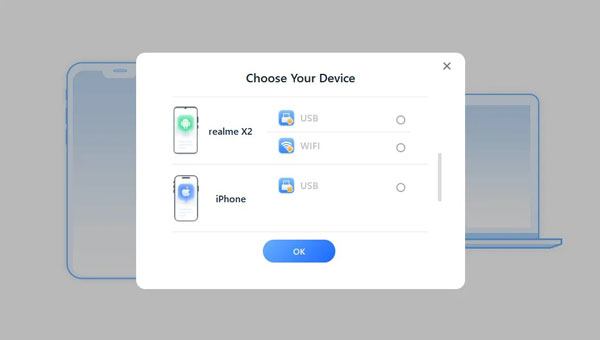
Schritt 3: Wählen Sie rechts oben auf dem Bildschirm die Option „ Teleportieren “. Geben Sie Ihren gewünschten Standort in das Feld oben links ein. Drücken Sie nun auf die Registerkarte „ Verschieben “, wenn Sie sie auf dem Bildschirm sehen. Danach wird Ihr Standort sofort in einen neuen Standort geändert.

Weitere Tricks: Beste Spoofing-Apps für Pokemon Go | Unterstützt Android- und iOS-Geräte
Q1. Kann ich Hulu Live an zwei verschiedenen Standorten nutzen?
Nein. Sie können Hulu Live nicht an zwei verschiedenen Orten nutzen, wenn Sie ein Abonnement für zwei Streams gleichzeitig haben.
Q2. Wie oft kann ich meinen Wohnort auf Hulu ändern?
Die maximale Häufigkeit, mit der man den Standort von Hulu Home ändern kann, beträgt viermal pro Jahr.
Hulu kann ein Komplettpaket sein, wenn Sie die neuesten Sendungen streamen möchten. Das Problem besteht jedoch darin, dass Benutzer aus bestimmten Regionen blockiert werden. Glücklicherweise können Sie mit den in diesem Artikel beschriebenen Techniken ganz einfach Ihren Hulu-Standort ändern und Ihre Lieblingssendungen ansehen.
Wenn Sie außerdem Ihren Hulu-Standort sofort auf Ihren Android- oder iOS-Geräten ändern möchten, ist GPS Changer die richtige App für Sie. Mit der App können Sie sich an jeden Ort teleportieren, an dem Sie Sendungen auf Hulu streamen können, was Ihnen ein besseres Erlebnis bietet.
In Verbindung stehende Artikel
Ist der Snapchat-Standort auf dem Smartphone falsch? Korrigieren Sie es mit einfachen Korrekturen
AppValley Pokemon Go-Info – AppValley ganz einfach nutzen und Pokemon Go hacken
Synchronisieren Sie Apps vom iPhone auf das iPad auf drei praktische Arten [Bewährte Anleitung]
So fügen Sie mit einfachen Klicks Kontakte auf einem Android-Telefon hinzu [5 Möglichkeiten]
So drucken Sie Textnachrichten für das Gericht von Ihrem Android-Telefon und iPhone aus
So rufen Sie gelöschte Kik-Nachrichten problemlos auf Android ab
Urheberrecht © samsung-messages-backup.com Alle Rechte vorbehalten.